Jak korzystać z punktów orientacyjnych i cofać się na zegarku Apple Watch
Opublikowany: 2022-10-20
Znajdź drogę powrotną do lokalizacji, odtwórz ślady lub ustaw namiar i podążaj za nim za pomocą przeprojektowanej aplikacji Apple Compass w systemie watchOS 9. Oto, jak działają punkty trasy i cofanie oraz czego potrzebujesz, aby korzystać z tych funkcji.
Dla Apple Watch Series 6 i nowszych
Ustaw punkty orientacyjne na swoim Apple Watch
Dodaj punkty do tarczy zegarka
Użyj Backtrack, aby odtworzyć swoje kroki
Jak ustawić namiar w aplikacji Kompas
Więcej schludnych funkcji kompasu
Naprawianie błędu „czerwonego wirującego radaru”
Idealny do zajęć na świeżym powietrzu
Dla Apple Watch Series 6 i nowszych

Apple przeprojektował aplikację Compass dla watchOS 9. Firma dodała nowe widoki kompasu i dwie nowe funkcje, Waypoints i Backtrack. Apple początkowo pokazał te funkcje w topowym Apple Watch Ultra, ale można je również wykorzystać w bardziej podstawowych modelach.
Aby uzyskać dostęp do pełnego zestawu funkcji, potrzebujesz Apple Watch Series 6, Apple Watch SE (pierwszej i drugiej generacji) lub Apple Watch Ultra z systemem watchOS 9. Jeśli masz starszy zegarek Apple Watch, potrzebujesz kupić nowy zegarek Apple Watch, który obsługuje te funkcje.
Upewnij się, że korzystasz z najnowszej wersji watchOS, otwierając aplikację Watch na iPhonie, a następnie (na karcie „Mój zegarek”) przechodząc do Ogólne> Aktualizacja oprogramowania.
Apple Watch Series 5 był pierwszym Apple do noszenia z czujnikiem kompasu w środku, ale właściciele serii 5 przegapią Waypoint i Backtrack (mimo że seria 5 jest kompatybilna z watchOS 9).
Apple ostrzega, że na czujnik kompasu we wszystkich modelach mogą wpływać zakłócenia magnetyczne, szczególnie w przypadku używania niektórych opasek opartych na magnesach. Obejmuje to Apple Leather Link, Leather Loop, Milanese Loop i Sport Loop sprzed 2019 roku. Pamiętaj, że paski do zegarków innych firm mogą również używać magnesów.
Ustaw punkty orientacyjne na swoim Apple Watch
Aby ustawić Waypoint na Apple Watch, uruchom aplikację Compass, a następnie stuknij ikonę „Waypoint” w lewym dolnym rogu ekranu.
Stuknij pole „Etykieta”, aby nadać lokalizacji nazwę, a następnie przewiń w dół i wybierz kolor i ikonę. Na samym dole ekranu możesz także przełączyć opcję "Pokaż punkt orientacyjny", aby ukryć lub wyświetlić lokalizację na tarczy kompasu.
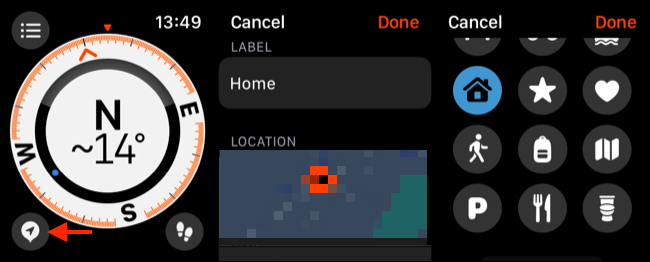
Jeśli włączyłeś opcję „Pokaż punkt orientacyjny”, lokalizacja pojawi się teraz na tarczy kompasu. Możesz przewijać Digital Crown podczas przeglądania kompasu, aby zmienić widok, aby uzyskać lepszy wygląd.
Uwaga: Punkty trasy, które utworzysz, będą wyświetlane na tarczy kompasu, o ile znajdujesz się w promieniu 50 mil.
Znajdziesz również swoje punkty trasy wymienione w menu kompasu, do którego można uzyskać dostęp za pomocą przycisku w lewym górnym rogu ekranu. Dotknij punktu, aby edytować jego etykietę, kolor lub ikonę. Przesuń w lewo na punkcie, a następnie dotknij „X”, aby go usunąć.
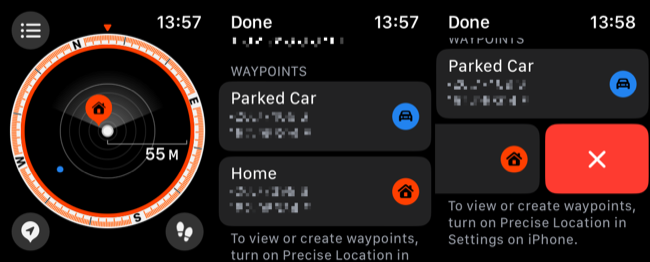
Jeśli masz zegarek Apple Watch Ultra, możesz również użyć przycisku akcji (po lewej stronie urządzenia), aby ustawić punkty trasy. Aby to zrobić, przejdź do Ustawienia> Przycisk akcji na swoim Apple Watch i wybierz "Punkt trasy" z wyświetlonej listy.
Dodaj punkty do tarczy zegarka
Po utworzeniu punktu możesz umieścić go na tarczy zegarka Apple Watch jako komplikację. Jeśli to zrobisz, za każdym razem, gdy spojrzysz na tarczę zegarka Apple Watch, zostaniesz poprowadzony w kierunku punktu nawigacyjnego z małym wskaźnikiem. Możesz to zrobić za pomocą punktu trasy, który jest automatycznie tworzony dla Twojego zaparkowanego samochodu również w aplikacji Mapy.
POWIĄZANE: Jak dodać komplikacje do tarczy zegarka w Apple Watch
Możesz dodać tę komplikację tak samo, jak każdą inną. Uruchom aplikację Watch na swoim iPhonie, a następnie (na karcie „Mój zegarek”) dotknij bieżącej tarczy zegarka. Przewiń w dół do sekcji "Komplikacje" i zamień istniejącą komplikację (lub puste miejsce) na "Kompas - punkt orientacyjny".

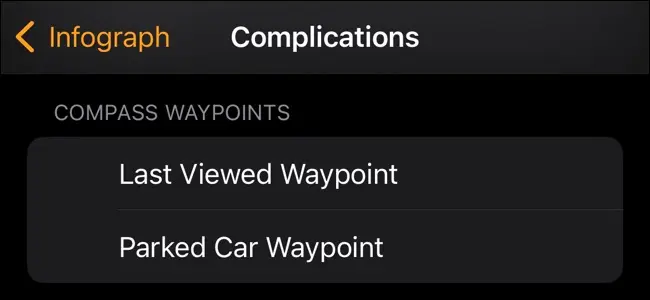
Możesz to również zrobić na zegarku, dotykając i przytrzymując bieżącą tarczę zegarka, dotykając "Edytuj" obok tarczy, którą chcesz zmienić, a następnie przesuwając palcem w lewo, aby uzyskać dostęp do komplikacji. Stuknij w slot i wybierz „Kompas – Waypoint”, aby go dodać.
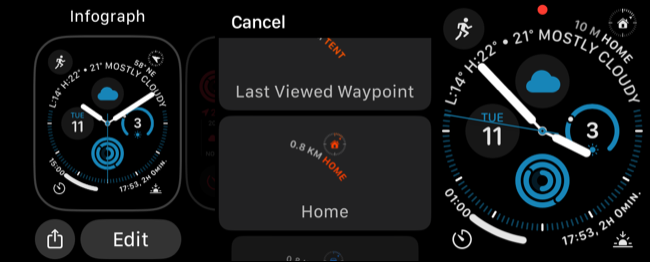
Prawdziwym narzędziem tutaj nie jest już otwieranie aplikacji Compass, aby naprowadzić na Waypoint. Jest to również przydatne, jeśli zawsze zapominasz, gdzie zaparkowałeś, ponieważ wystarczy podnieść nadgarstek i spojrzeć na zegarek, aby przypomnieć.
Użyj Backtrack, aby odtworzyć swoje kroki
Wstecz to funkcja, która rejestruje Twoją trasę, dzięki czemu możesz łatwo znaleźć drogę powrotną do miejsca, z którego pochodzisz. Ta funkcja nie jest aktywna przez cały czas, ale Apple stwierdził w tej funkcji, że Backtrack może włączyć się automatycznie, jeśli jesteś poza siecią (z dala od Wi-Fi i znanych lokalizacji).
Aby rozpocząć ręczne śledzenie trasy, otwórz aplikację Kompas, a następnie dotknij ikony Wstecz (wygląda jak ślady stóp) w prawym dolnym rogu ekranu. Przycisk zmieni się w ikonę „pauzy”, aby wskazać, że funkcja Backtrack jest uruchomiona.
Stuknij ponownie tę ikonę, a następnie wybierz, czy chcesz „Odtworzyć kroki” czy „Usuń kroki” z wyświetlonych opcji.
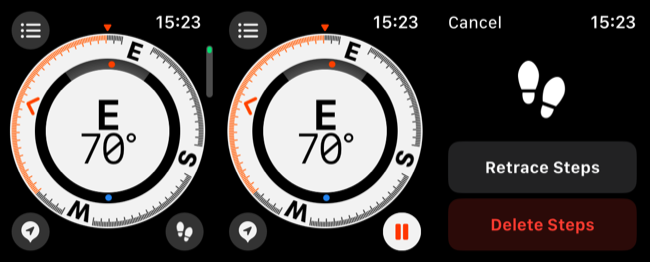
Jeśli zdecydujesz się odtworzyć swoje kroki, tarcza kompasu wyświetli Twoją trasę. Możesz także rozpocząć Backtrack, naciskając i przytrzymując przycisk boczny na Apple Watch i przesuwając suwak „Kompas Backtrack” w prawo.
Zegarek Apple Watch może automatycznie rejestrować dane trasy, gdy jesteś poza siecią. Aby spróbować uzyskać dostęp do tych danych, dotknij ikony Wstecz, aby sprawdzić, czy pojawi się monit o użycie danych historycznych lokalizacji.
Jak ustawić namiar w aplikacji Kompas
Możesz także ustawić namiar kompasu na zegarku Apple Watch, mierzony w stopniach. Gdy to zrobisz, zobaczysz dodatkowe informacje na tarczy kompasu, które poprowadzą Cię w określonym kierunku, który wybierzesz. Namiar zawsze wskazuje ten sam kierunek, dopóki go nie usuniesz lub nie zmienisz.
Aby to zrobić, uruchom aplikację Compass i dotknij przycisku menu w lewym górnym rogu ekranu. Przewiń w dół do pola „Łożysko” i dotknij go, a następnie użyj cyfrowej korony, aby ustawić namiar w stopniach.
Dotknij „Gotowe”, a Twój kierunek pojawi się na tarczy kompasu, podświetlony na czerwono.
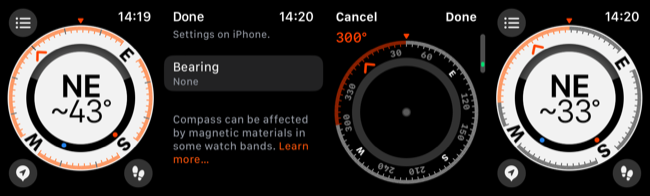
Aby to cofnąć, wróć do pola "Łożysko" i dotknij "Wyczyść łożysko", aby usunąć.
Więcej schludnych funkcji kompasu
Oprócz Waypoints, Backtrack i możliwości ustawienia namiaru, watchOS 9 wprowadził kilka nowych widoków kompasu. Obróć Digital Crown, aby zobaczyć różne informacje, w tym uproszczony widok kąta, szczegółowe informacje o wysokości i współrzędnych oraz różne widoki w stylu „radaru” do śledzenia punktów trasy.
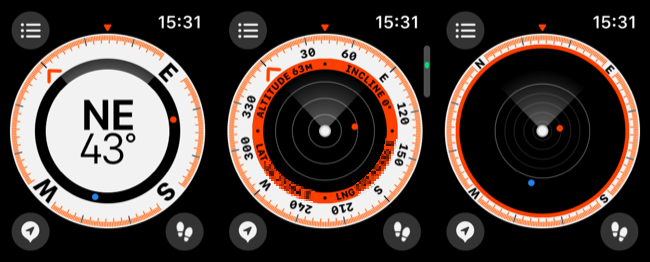
Możesz także dotknąć przycisku "menu" w lewym górnym rogu aplikacji Kompas, aby wyświetlić szczegółowe informacje o swojej bieżącej lokalizacji.
Naprawianie błędu „czerwonego wirującego radaru”
Jeśli podczas korzystania z aplikacji Kompas na Apple Watch zobaczysz czerwoną animację obracającego się radaru, a nie twarz kompasu, prawdopodobnie przyczyną są zakłócenia magnetyczne. Spróbuj przenieść się z obecnej pozycji lub zdjąć pasek zegarka, aby sprawdzić, czy to jest przyczyna.
Jeśli nadal nie masz szczęścia, sprawdź ustawienia połączonego w parę iPhone'a, aby upewnić się, że usługi lokalizacji są włączone w Ustawieniach > Prywatność i bezpieczeństwo.
Powinieneś również sprawdzić, czy Kalibracja kompasu jest włączona w Ustawienia> Prywatność i bezpieczeństwo> Usługi lokalizacyjne> Usługi systemowe, a "Podczas korzystania z aplikacji" jest włączona w Ustawieniach> Prywatność i bezpieczeństwo> Usługi lokalizacyjne> Kompas.
Idealny do zajęć na świeżym powietrzu
Apple Watch może zachęcić do aktywnego stylu życia. A aplikacja Compass jest idealna dla turystów poszukujących smartwatcha. Jeśli szukasz nowego urządzenia do noszenia, możesz rozważyć Apple Watch Ultra, jeśli możesz znieść rozmiar i cenę.
